如何给别人的qq邮箱发文件 怎么将文件发送到别人的QQ邮箱
日期: 来源:龙城安卓网
在现代社交互动中,QQ邮箱作为一种常用的通讯工具,我们经常需要向别人发送文件,无论是工作文档、照片还是视频,都可以通过QQ邮箱便捷地传递给对方。不过对于一些不太熟悉的人来说,可能会遇到一些困惑和难题。如何给别人的QQ邮箱发送文件呢?接下来就让我们一起来探讨一下这个问题。
怎么将文件发送到别人的QQ邮箱
具体步骤:
1.电脑登录QQ后,点击QQ主面板上面的“QQ邮箱”按钮。
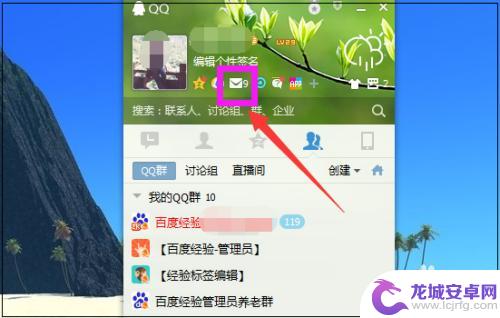
2.进入QQ邮箱页面,点击页面左上方的“写信”。
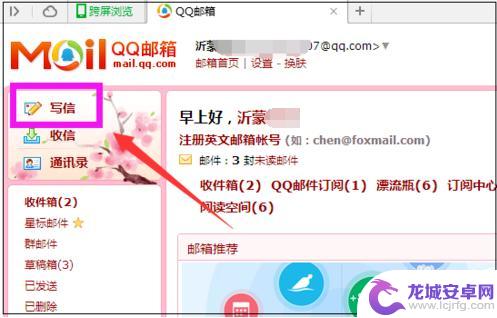
3.进入写信页面,填写收件人的QQ邮箱地址,即在收件人QQ号后面加上@qq.com,即为QQ好友的QQ邮箱地址。编写主题、正文内容,需要发送文件就点击“添加附件”。
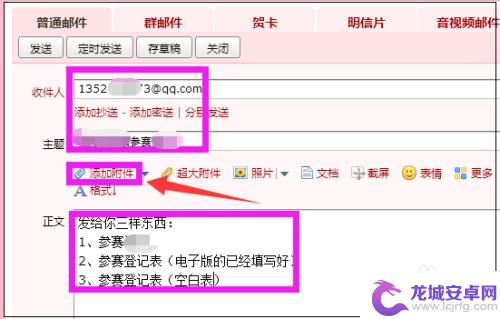
4.找到要发送的文件,点击“打开”。
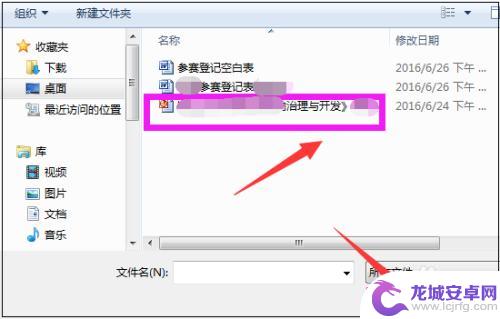
5.很快文件即成功添加进来了,如下图所示。
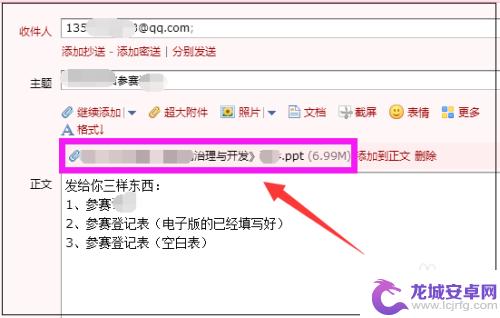
6.如果还需要再添加,就点击“继续添加”,然后继续添加文件即可。
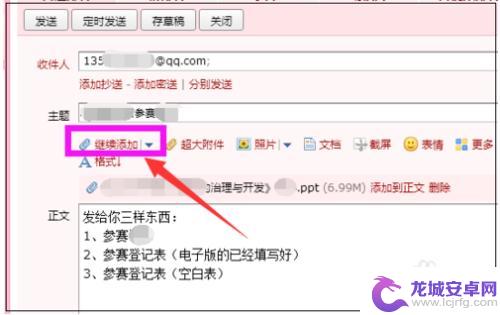
7.添加好后,点击页面左下角的“发送”。

8.很快显示邮件已经发送成功,如此即成功发送了邮件给对方。
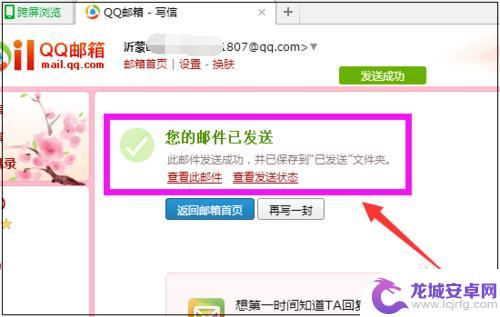
9.在页面左边点击“已发送”来查看刚才发送的文件。大家学会了吗?
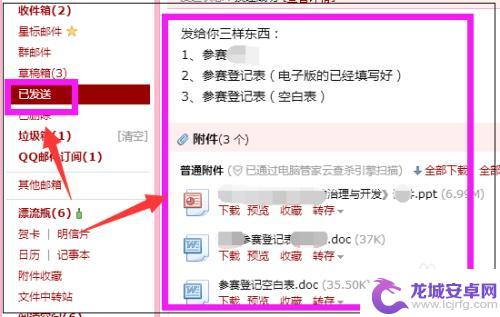
以上就是关于如何通过qq邮箱发送文件的全部内容,如果你遇到相同的情况,可以按照这些方法来解决。












